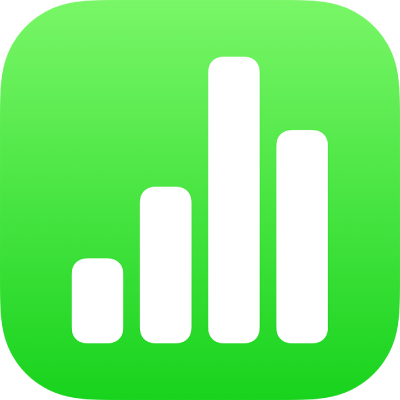
Gunakan teks menegak dalam Numbers pada iPad
Numbers menyokong teks menegak dalam bentuk dan kotak teks, jadi anda boleh masukkan dan edit teks dari atas ke bawah, seperti dalam bahasa Cina, Jepun dan Korea. Setiap baris baharu kelihatan di sebelah kiri baris sebelumnya.
Untuk menggunakan teks menegak, hamparan anda mesti diformatkan untuk bahasa Cina, Jepun atau Korea, atau anda mesti mempunyai sekurang-kurangnya satu daripada bahasa ini pada senarai bahasa pilihan peranti anda. Lihat Cipta hamparan dengan format bahasa berbeza dan Tukar bahasa dan format hamparan.
Tambah teks menegak pada kotak teks atau bentuk
Anda boleh mengaktifkan dan menyahaktifkan teks menegak dalam kotak teks dan bentuk pada bila-bila masa.
Pergi ke app Numbers
 pada iPad anda.
pada iPad anda.Buka hamparan, kemudian ketik kotak teks atau bentuk yang anda mahu mengandungi teks menegak.
Pilih Jadikan Teks Menegak.
Jika objek telah mengandungi teks, ia menjadi menegak dan sebarang teks tambahan yang anda tambah adalah menegak. Jika objek belum mengandungi teks, sebarang teks yang anda tambah adalah menegak.
Untuk menjadikan teks mendatar semula, ketik klik objek, kemudian pilih Jadikan Teks Menegak.
Muatkan aksara secara mendatar dalam teks menegak
Anda boleh memuatkan dua hingga empat aksara dalam teks menegak. Ini berguna untuk menulis beberapa aksara Latin, seperti nombor, supaya ia boleh dibaca dari kiri ke kanan.
Pergi ke app Numbers
 pada iPad anda.
pada iPad anda.Buka hamparan dengan teks menegak.
Semasa menulis teks menegak, pilih dua hingga empat aksara yang anda mahu putarkan.
Ketik
 , kemudian dalam tab Teks, ketik
, kemudian dalam tab Teks, ketik  .
.Ketik Putar ke Mendatar.
Semasa mengedit aksara mendatar, anda boleh menjadikan semua aksara tebal, italik dan sebagainya, tetapi anda tidak boleh mengedit aksara individu secara berasingan.
Jika anda mahu aksara mendatar untuk kelihatan secara menegak semula, padam aksara dan masukkannya semula.
Jadikan aksara lebar penuh
Anda boleh menukar teks ke aksara tegak lebar penuh.
Pergi ke app Numbers
 pada iPad anda.
pada iPad anda.Buka hamparan dengan teks menegak, kemudian pilih teks menegak yang anda mahu jadikan lebar penuh.
Ketik
 , kemudian ketik
, kemudian ketik  dalam tab Teks.
dalam tab Teks.Ketik Jadikan Lebar Penuh.
Petua untuk menggunakan teks menegak
Ini ialah beberapa perkara yang perlu diingati tentang menggunakan teks menegak dalam hamparan anda:
Jika anda menyalin objek yang mengandungi teks menegak, seperti kotak teks atau bentuk dan kemudian menampalnya ke dalam dokumen Pages, Numbers, atau Keynote, objek kelihatan dalam dokumen lain dengan teks menegak.
Jika hamparan Numbers dengan teks menegak dalam objek dibuka dalam versi Numbers lebih lama yang tidak menyokong teks menegak, semua teks kelihatan secara mendatar.
Numbers untuk iCloud boleh membuka imej baca sahaja untuk hamparan dengan teks menegak.